Часто задаваемые вопросы
| Frequently Asked Questions | Write an email | close |
| Frequently Asked Questions | Write an email | close |
Чтобы предоставить доступ владельцам участков к передаче показаний счётчиков и пр. через Личный кабинет, необходимо подключить Личный кабинет садовода к базе 1С:Садовод. Настройки выполняет Председатель или бухгалтер СНТ (Владелец или Администратор абонента) с действующей подпиской на 1С:Садовод и добавленным приложением 1С:Садовод.
Зайти в приложение 1С:Садовод
Перейти в «Настройки» - «Сервис» - «Настройка 1С:Садовод. Личный кабинет»
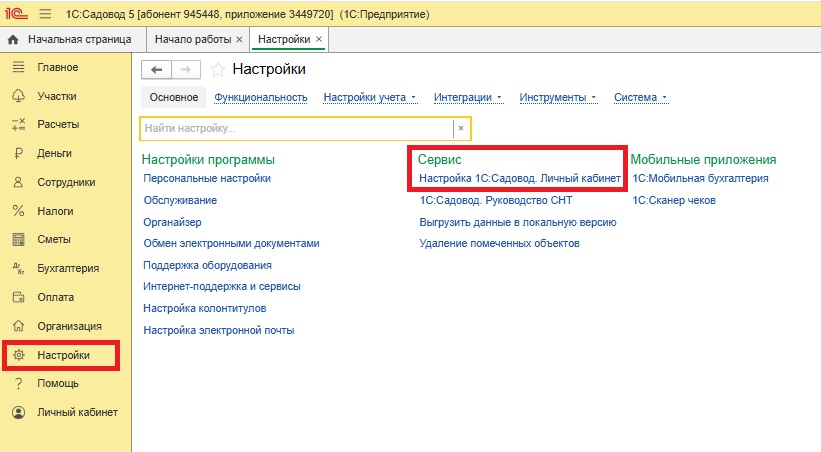
В открывшемся окне нажать «Подключить»
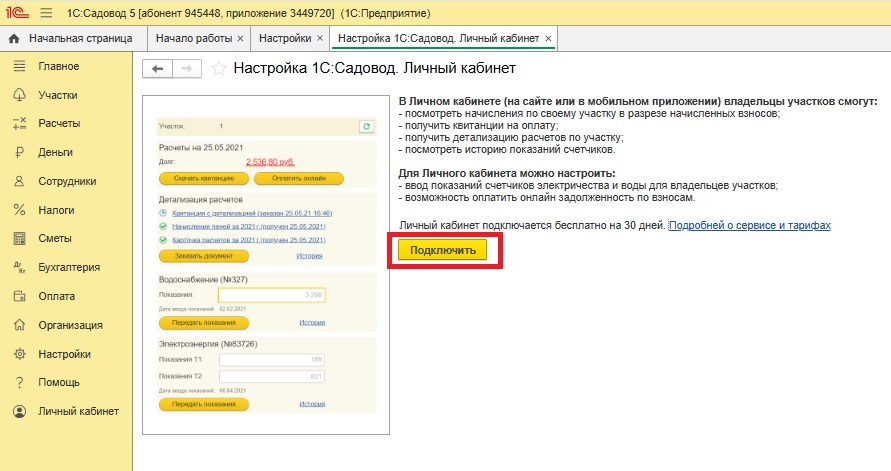
После нажатия данной кнопки в абоненте автоматически подключается тестовая подписка 1С:Садовод. Личный кабинет.Тестовый на 30 дней, создается база приложения «1С:Садовод. Личный кабинет» и к абоненту автоматически прикрепляется новый пользователь «Служебный пользователь для обмена данными с «1С:Садовод. Личный кабинет»»
Далее нажимаем «Настроить доступ»
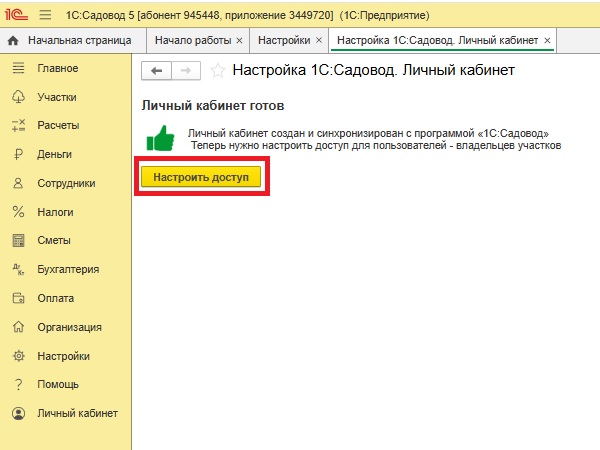
Если в приложении 1С:Садовод уже были введены данные по участкам и их владельцам - страница будет выглядеть так:
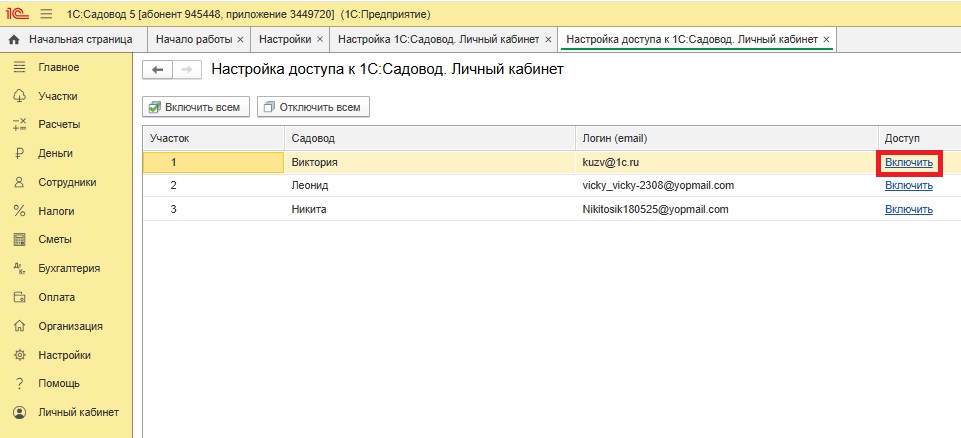
Для предоставления владельцам участков доступа к Личному кабинету напротив каждого пользователя (которому необходимо выделить Личный кабинет) нужно нажать «Включить».
Если при заполнении данных по участкам были указаны электронные почты для связи (если почта была заполнена в карточке контрагента (владельца участка) - она автоматически будет занесена в окошко «Email» карточки участка, однако в самой карточке участка её можно заменить на другую), то на данные почты будет автоматически отправлено приглашение для регистрации в облаке 1С:Фреш в качестве пользователя абонента председателя / бухгалтера СНТ.
При входе в приложение «Садовод. Личный кабинет» каждый пользователь (владелец участка) будет видеть только свои данные (по своему участку).
Для настройки функциональности Личного кабинета зайдите в «Настройки» - «Сервис» - «Настройка 1С:Садовод. Личный кабинет» - «Настроить функциональность».
На данном этапе настройка Личного кабинета заканчивается.
Если в приложении 1С:Садовод ранее не были введены никакие данные по владельцам участков, то после нажатия кнопки «Настроить доступ» откроется чистая страница.
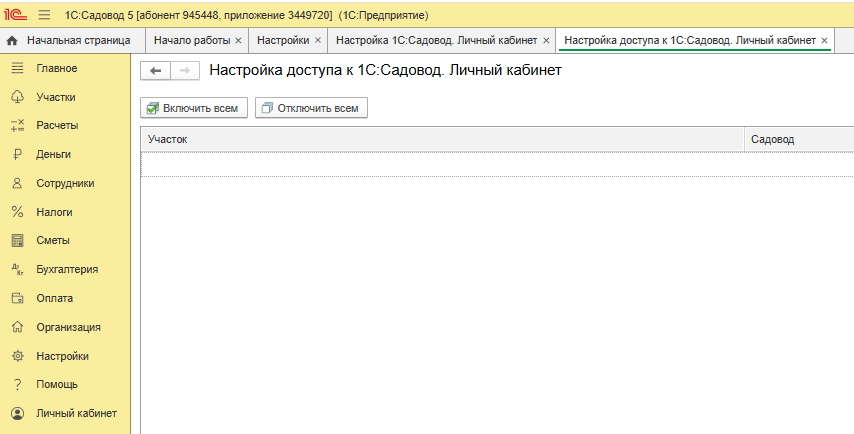
Необходимо заполнить данные по участкам и их владельцам.
Для этого необходимо зайти в «Участки» и выбрать вариант внесения данных: «Загрузить участки из файла» или «Заполнить список вручную».
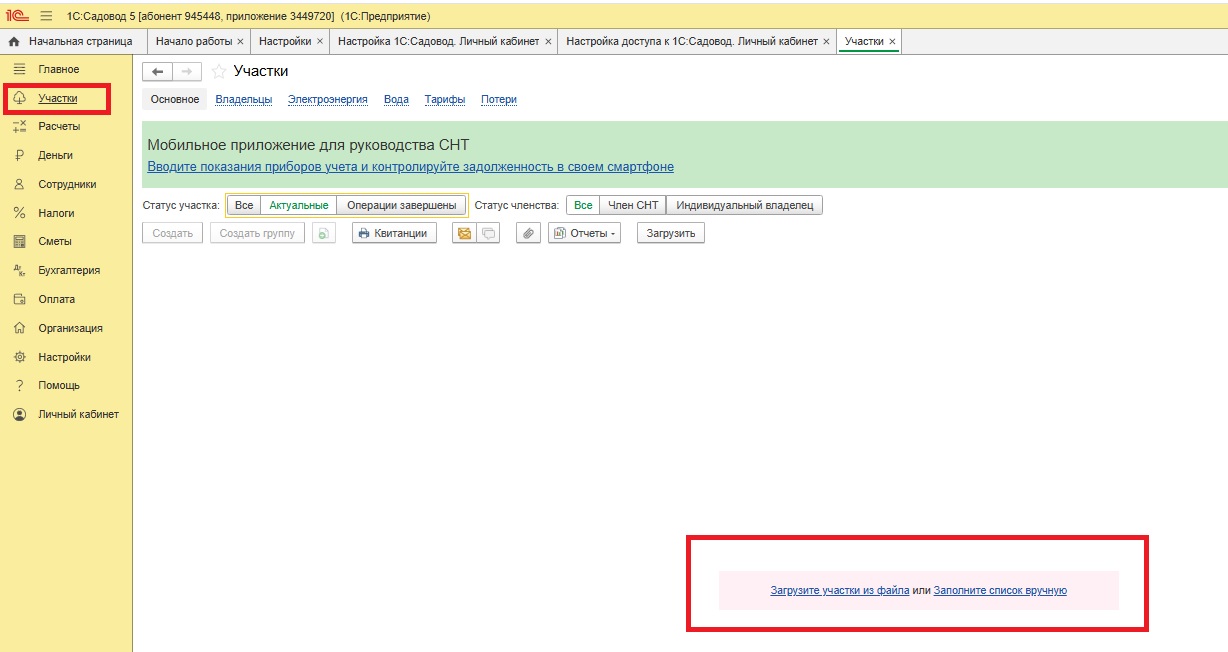
При заполнении списка вручную откроется карточка участка, в которой необходимо заполнить необходимые данные, в том числе завести контрагента - владельца земельного участка.
При создании карточки земельного участка электронная почта, указанная в графе «Email», будет использована для создания нового пользователя в 1С:Фреш и его автоматического прикрепления/добавления к абоненту председателя/бухгалтера СНТ (если c данной электронной почтой уже есть пользователь облака 1С:Фреш, он автоматически прикрепляется/добавляется к абоненту).
Используется именно «Email», указанный в карточке участка (а не в карточке контрагента)!
Если в карточке контрагента (владельца земельного участка) будет указана одна почта, а в карточке земельного участка – другая, то для создания/добавления пользователя с доступом к Личному кабинету - будет использована почта, которая находится в карточке участка.
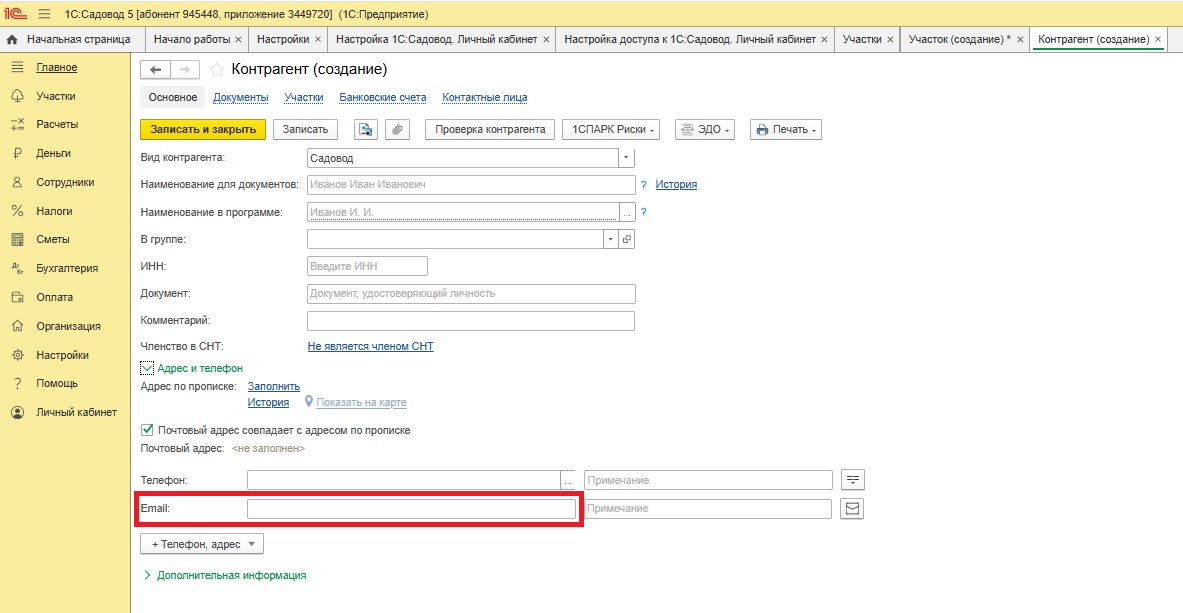
Как только мы заполнили информацию по участкам - в «Участки» у нас появился список этих участков вместе с владельцами.
На данном этапе мы снова заходим в «Настройки» - «Сервис» - «Настройка 1С:Садовод. Личный кабинет» - «Настроить доступ» и переходим в пункт №6 данной инструкции.
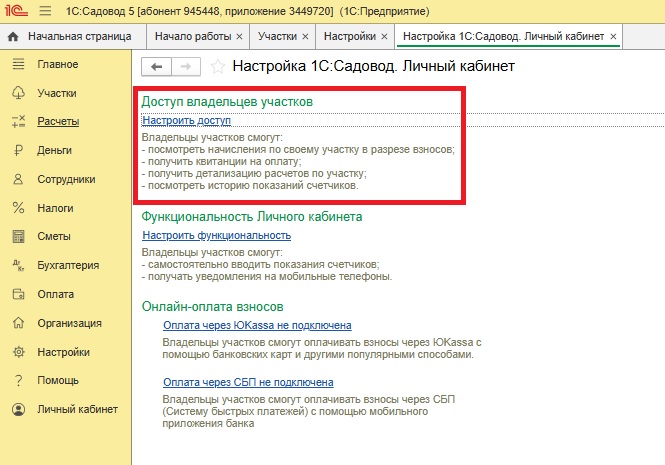

 The connection with Service Manager is being established. Please wait.
The connection with Service Manager is being established. Please wait.